Cómo instalar Laravel PHP Framework con Apache 2 en Ubuntu 22.04
Laravel es un framework de aplicaciones web basado en PHP para crear aplicaciones web empresariales. Es un framework web libre y abierto que sigue la arquitectura modelo-vista-controlador (MVC) y está basado en Symfony. Proporciona una sintaxis elegante que te permite crear aplicaciones con un código limpio y fácil de leer y entender.
Laravel es un framework web de nivel empresarial para crear aplicaciones web empresariales y robustas de pila completa. Las aplicaciones Laravel pueden entregarse rápidamente y sin quebraderos de cabeza, desde el proceso de desarrollo hasta la producción.
Emparejar el framework web Laravel con otro framework como React o Vue te permite crear un frontend bonito e interactivo. Además, es compatible con múltiples bases de datos, como MySQL, PostgreSQL, SQLite y SQL Server. Laravel también proporciona un andamiaje para la autenticación segura.
En este tutorial, aprenderás a instalar Laravel en la última versión de Ubuntu 22.04 LTS. Esto también incluirá cómo configurar la pila LAMP para el desarrollo de Laravel.
Requisitos previos
- Una máquina Ubuntu 22.04. Este ejemplo utiliza el servidor Ubuntu.
- Un usuario no root con privilegios de administrador sudo, o también puedes utilizar el usuario root.
Instalación del servidor web Apache
En este primer paso, instalarás el servidor web Apache2 en tu sistema Ubuntu. En este ejemplo, ejecutarás el framework web Laravel con el servidor web Apache.
Ahora ejecuta el siguiente comando apt para actualizar y refrescar tu repositorio de Ubuntu.
sudo apt update
A continuación, instala el paquete del servidor web Apache2 utilizando el siguiente comando.
sudo apt install apache2
Introduce Y para confirmar y pulsa ENTER para iniciar la instalación. Comenzará la instalación del servidor web Apache.
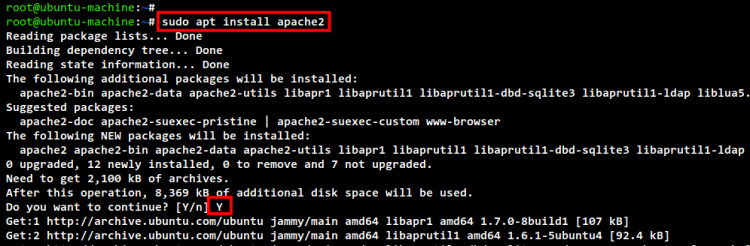
Una vez finalizada la instalación de Apache2, tendrás que añadir los servicios HTTP y HTTPS al cortafuegos UFW.
Ejecuta el siguiente comando ufw para añadir los servicios HTTP y HTTPS al cortafuegos UFW.
sudo ufw allow "Apache Full"
Por último, abre tu navegador web e introduce la dirección IP del servidor en la barra de direcciones (por ejemplo http://192.168.10.15). Ahora deberías ver la página index.html por defecto del servidor web Apache2.
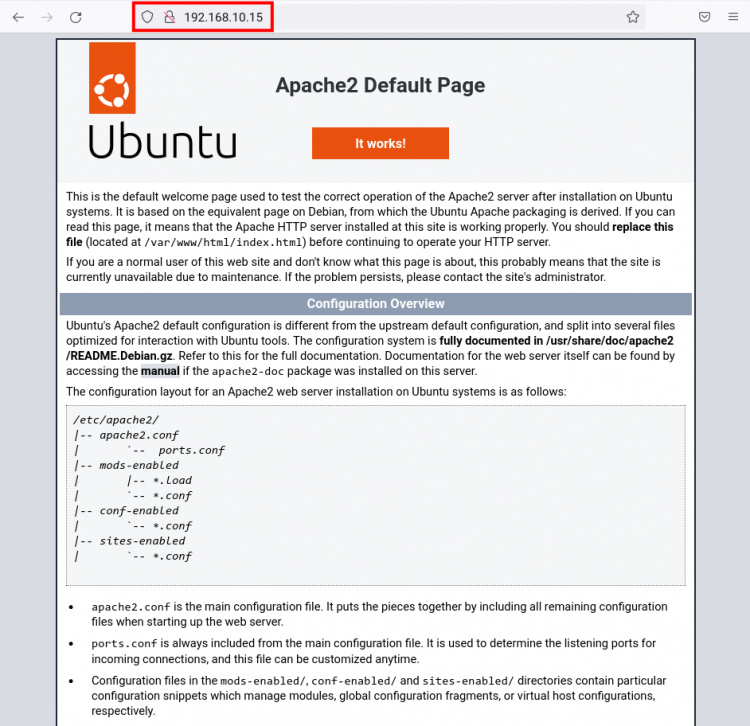
Instalación de PHP 8.1
Tras la instalación del servidor web Apache, instalarás y configurarás PHP en la máquina Ubuntu 22.04. El repositorio por defecto de Ubuntu 22.04, proporciona el paquete PHP v8.1, y está bien soportado para el framework web Laravel.
RUn el siguiente comando apt para instalar los paquetes PHP para el framework web Laravel.
sudo apt install php php-curl php-bcmath php-json php-mbstring php-xml php-tokenizer php-zip
Introduce Y para confirmar la instalación y pulsa ENTER para continuar. Comenzará la instalación de PHP.
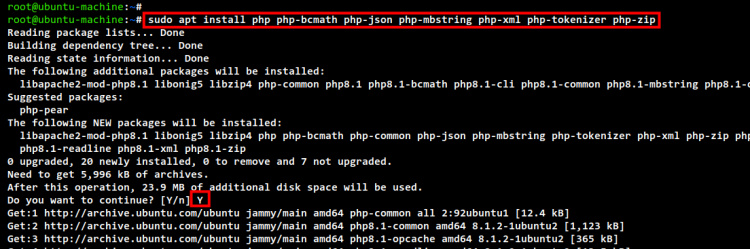
Ahora, una vez completada la instalación de PHP, edita la configuración php.ini utilizando el editor nano.
sudo nano /etc/php/8.1/apache2/php.ini
Descomenta las siguientes opciones para habilitar las extensiones PHP fileinfo, openssl y mbstring.
extension=fileinfo extension=mbstring extension=openssl
Guarda y cierra el archivo cuando hayas terminado.
A continuación, reinicia el servicio Apache2 para aplicar los nuevos cambios a tu configuración PHP.
sudo systemctl restart apache2
Por último, prueba y verifica tu configuración PHP ejecutando el siguiente comando.
Comprueba la versión de PHP instalada en tu máquina Ubuntu.
php --version
En la siguiente captura de pantalla, puedes ver que PHP 8.1.2 está instalado en la máquina Ubuntu.
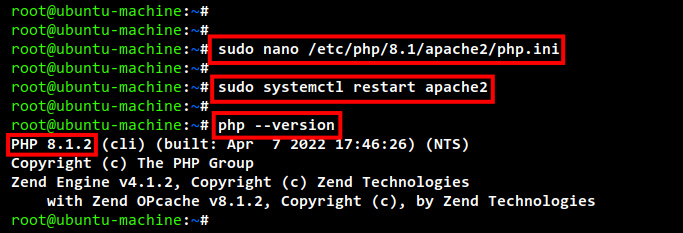
Comprueba todas las extensiones habilitadas en tu entorno PHP.
php -m
Instalar el servidor MariaDB
Ya has instalado el servidor web Apache2 y los paquetes PHP. Ahora vas a instalar y configurar el servidor de bases de datos MariaDB en la máquina Ubuntu 22.04. También crearás una nueva base de datos MariaDB y un nuevo usuario para el proyecto Laravekl.
Para instalar la base de datos MariaDB en la máquina Ubuntu, puedes ejecutar el siguiente comando apt.
sudo apt install mariadb-server
Introduce Y para confirmar y pulsa ENTER para iniciar la instalación.
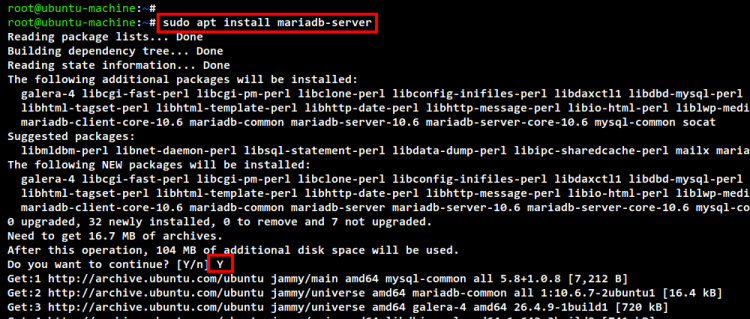
Una vez completada la instalación de MariaDB, inicia sesión en la shell de MariaDB como usuario root utilizando el siguiente comando.
sudo mysql -u root -p
Ahora ejecuta las siguientes consultas mariaDB para crear una nueva base de datos y un nuevo usuario para el proyecto Laravel. En este ejemplo, crearás la base de datos laravelapp con el usuario laravel y la contraseña«password«.
CREATE DATABASE laravelapp; CREATE USER laravel@localhost IDENTIFIED BY 'password'; GRANT ALL PRIVILEGES ON laravelapp.* TO laravel@localhost; FLUSH PRIVILEGES;
Ahora ejecuta la consulta«EXIT» para salir del intérprete de comandos MariaDB. Ahora has instalado el servidor de bases de datos MariaDB y creado una nueva base de datos y un nuevo usuario para el proyecto laravel.
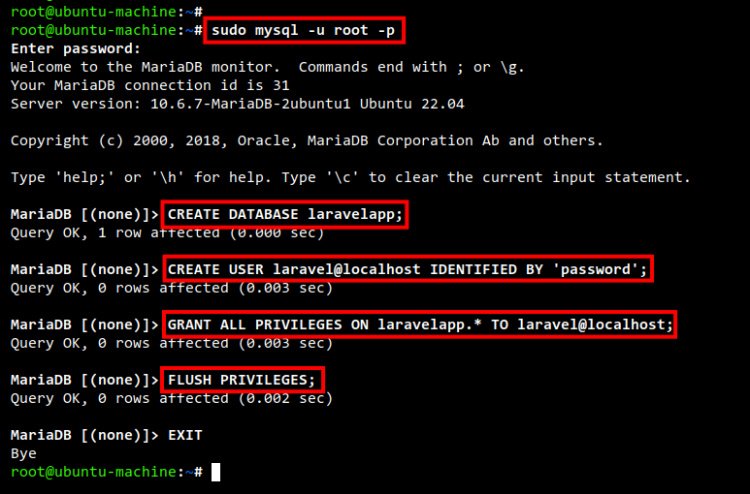
Instalación de Composer
En esta sección, instalarás Composer. Es un gestor de paquetes para el lenguaje de programación PHP, es como pip en Python, la gema en Ruby, npm o yarn para Node.js.
El framework web Laravel se puede instalar de muchas maneras. En este ejemplo, instalarás el framework web Laravel utilizando Composer.
Ejecuta el siguiente comando para descargar el instalador de Composer.
curl -sS https://getcomposer.org/installer -o composer-setup.php
Ahora ejecuta el script de instalación «composer-setup.php» para instalar Composer. Esto instalará Composer en el directorio /usr/local/bin.
php composer-setup.php --install-dir=/usr/local/bin --filename=composer
A continuación se muestra una captura de pantalla de la instalación de Composer.
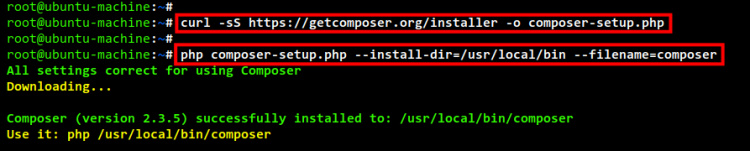
Una vez finalizada la instalación, ejecuta el siguiente comando para comprobar y verificar la instalación de Composer.
Comprueba la versión de Composer.
sudo -u www-data composer --version
Muestra los contenidos de ayuda de Composer.
sudo -u www-data composer --help
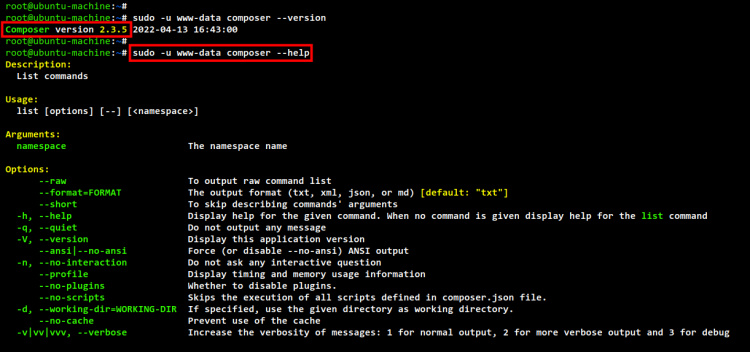
Ahora estás listo para iniciar la instalación de Laravel.
Iniciar la instalación de Laravel
Antes de empezar a instalar Laravel, vamos a crear nuevos directorios para el proyecto Laravel.
En este ejemplo, crearás tres directorios, «.cache» para almacenar la caché de paquetes PHP, el directorio «.config» para almacenar la configuración adicional de Composer, y el directorio «laravelapp» para el propio proyecto Laravel. Todos estos directorios estarán disponibles en el directorio«/var/www
«.
Ejecuta el siguiente comando para crear nuevos directorios para la instalación de Laravel.
mkdir -p /var/www/{.cache,.config,laravelapp}
Ahora cambia la propiedad de los directorios Laravel y Composer al usuario y grupo www-data.
sudo chown -R www-data:www-data /var/www/{.cache,.config,laravelapp}
A continuación, desplázate al directorio /var/www/laravelapp utilizando el siguiente comando.
cd /var/www/laravelapp/
A continuación, instala el framework web Laravel utilizando el siguiente comando de Composer. El punto al final del comando instalará Laravel en el directorio de trabajo actual /var/www/laravelapp.
sudo -u www-data composer create-project laravel/laravel .
A continuación se muestra la captura de pantalla del proceso de instalación de Laravel.
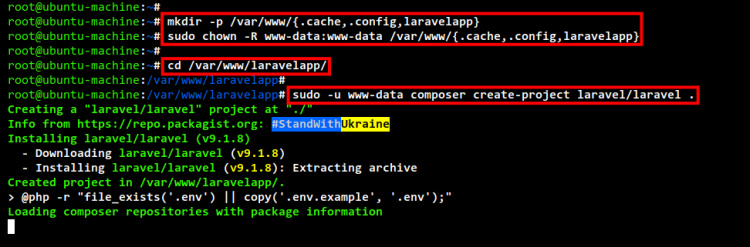
Y a continuación se muestra el resultado después de la instalación de Laravel se ha completado.
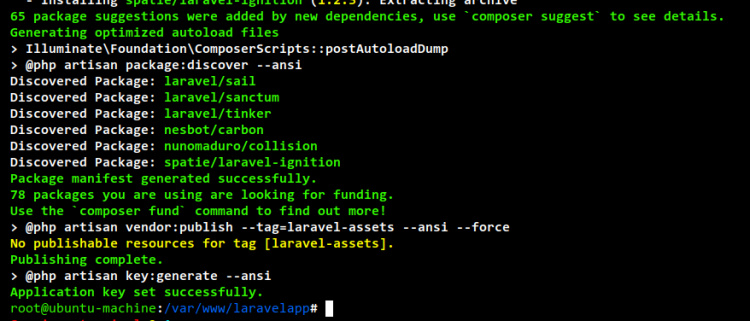
A continuación, una vez completada la instalación, edita el archivo «.env» utilizando el editor nano. Esta configuración es la configuración principal del entorno para Laravel, que incluye la URL de la instalación, los detalles de la base de datos, etc.
nano .env
Cambia la configuración APP_URL por tu dominio para la instalación de Laravel. En este ejemplo, Laravel se ejecutará en el nombre de dominio laravelapp.hwdomain.io.
APP_URL=http://laravelapp.hwdomain.io
Ahora cambia los detalles de la base de datos con la configuración de tu base de datos.
DB_CONNECTION=mysql DB_HOST=127.0.0.1 DB_PORT=3306 DB_DATABASE=laravelapp DB_USERNAME=laravel DB_PASSWORD=password
Guarda y cierra el archivo cuando hayas terminado.
Ya has completado la instalación del framework web Laravel con el servidor de base de datos MariaDB.
Configurar el host virtual Apache
Ahora es el momento de configurar el host virtual Apache2 para el framework web Laravel. En este ejemplo, el proyecto Laravel se ejecutará en el dominio local laravelapp.hwdomain.io.
Crea un nuevo archivo«/etc/apache2/sites-available/laravel.conf» utilizando el editor nano.
sudo nano /etc/apache2/sites-available/laravel.conf
Añade la siguiente configuración al archivo. Si estás utilizando tu nombre de dominio, puedes cambiarlo. Además, asegúrate de cambiar la ruta de la raíz del documento del proyecto Laravel.
<VirtualHost *:80> ServerAdmin [email protected] ServerName laravelapp.hwdomain.io DocumentRoot /var/www/laravelapp/public <Directory /> Options FollowSymLinks AllowOverride None </Directory> <Directory /var/www/laravelapp> AllowOverride All </Directory> ErrorLog ${APACHE_LOG_DIR}/error.log CustomLog ${APACHE_LOG_DIR}/access.log combined </VirtualHost>
Guarda y cierra el archivo cuando hayas terminado.
A continuación, activa la reescritura del módulo Apache2 y activa la configuración del host virtual laravel.conf mediante el siguiente comando.
sudo a2enmod rewrite sudo a2ensite laravel.conf
Ahora verifica la configuración de Apache2 y asegúrate de que no hay ningún error.
sudo apachectl configtest
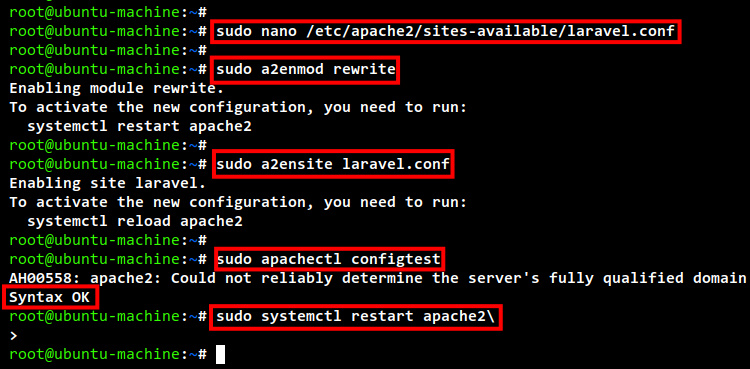
Ahora reinicia el servicio Apache2 para aplicar una nueva configuración de host virtual para el proyecto Laravel utilizando el siguiente comando.
sudo systemctl restart apache2
Ahora ya has completado la configuración del host virtual de Apache para Laravel.
En tu máquina, edita el archivo /etc/hosts utilizando el editor nano/vim.
sudo nano /etc/hosts
Añade la siguiente configuración. asegúrate de cambiar el nombre de dominio y la dirección IP con tu servidor detallado.
192.168.10.15 laravelapp.hwdomain.io
Guarda y cierra el archivo cuando hayas terminado.
Por último, vuelve a tu navegador web e introduce la URL de instalación de laravel (es decir, http://laravelapp.hwdomain.io) en la barra de direcciones. Y deberías ver la página de índice por defecto del framework web Laravel. Además, en la parte inferior, podrás ver la versión de Laravel que acabas de instalar y la versión de PHP que estás utilizando actualmente.
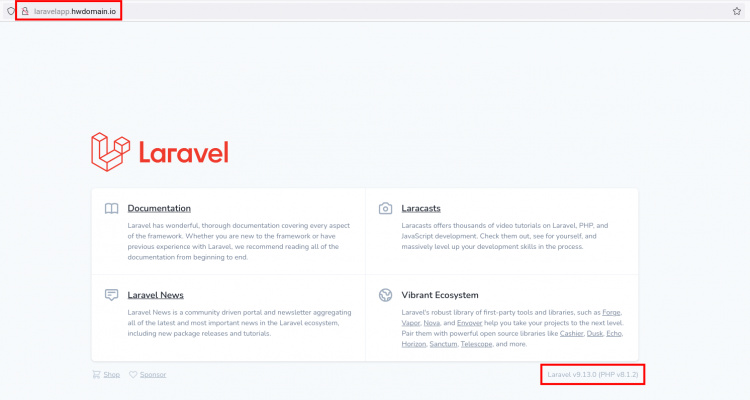
Conclusión
¡Enhorabuena! Ya has instalado correctamente el framework web Laravel en Ubuntu 22.04. También has aprendido la configuración básica de LAMP Stack para la granja web Laravel.